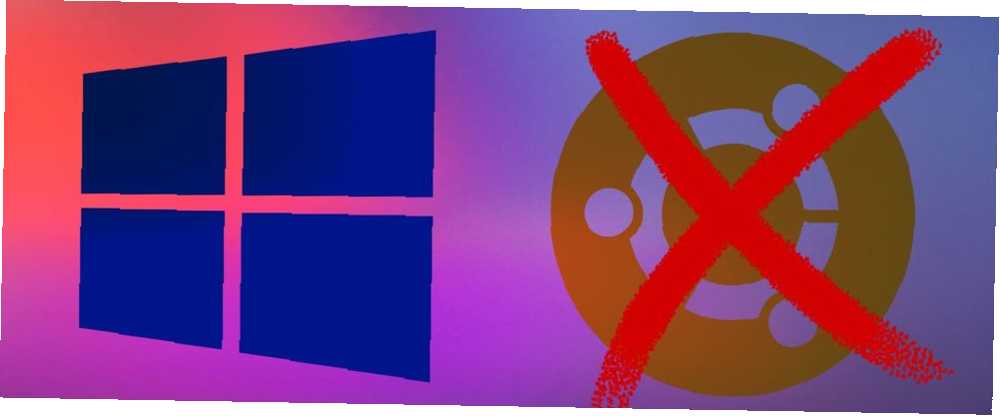
Gabriel Brooks
0
3885
707
Instalirali ste Ubuntu na svoje računalo uz Windows u dvostrukom sustavu pokretanja.
Ali iz nekog razloga, stvari nisu ispale previše dobro. Možda ste naišli na neke pogreške ili se možda jednostavno niste osjećali spremnim za migraciju iz Windows-a na Linux.
Sada imate problem: Linux particija na tvrdom disku vašeg računala, zauzimajući prostor koji vam treba za vaše Windows datoteke i mape (ili možda još jedan pokušaj dvostrukog dizanja Linuxa).
Ukratko, trebate deinstalirati Ubuntu s računala. Kako možete to učiniti bez gubitka podataka s Ubuntua ili Windowsa?
Što je dualno podizanje Linuxa?
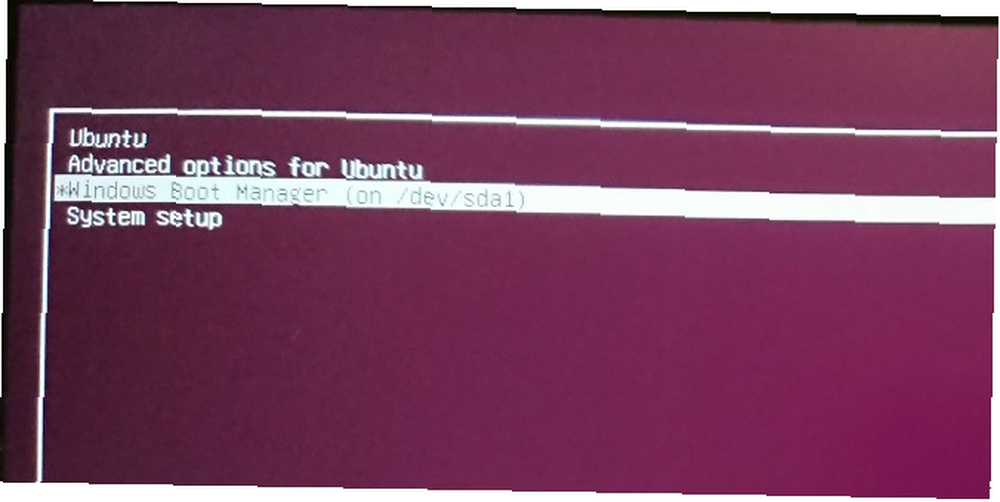
Kao kratko objašnjenje, dvostruko podizanje sustava je čin instaliranja dva operativna sustava u zasebne particije na pogonu tvrdog diska. Ovo može biti korisno za prelazak s jednog operativnog sustava na drugi (na primjer, s Windows-a na Linux).
Također je korisno ako za neke zadatke koristite jedan OS. (Možda imate Linux računalo kod kuće, ali na poslu koristite Windows).
Iako je virtualni stroj jedan od načina uživanja u više operativnih sustava na jednom računalu, dvostruko podizanje je fleksibilnije. Obje opcije imaju svoje snage i slabosti.
Imajte na umu da možete prijeći dvostruko podizanje sustava. Ako ste i vi uspjeli instalirati macOS na svoj hardver, to biste mogli opisati kao “multibooting.” Isti se termin odnosi i na više verzija Windowsa ili Linuxa.
Priprema: Izrada sigurnosne kopije datoteka!
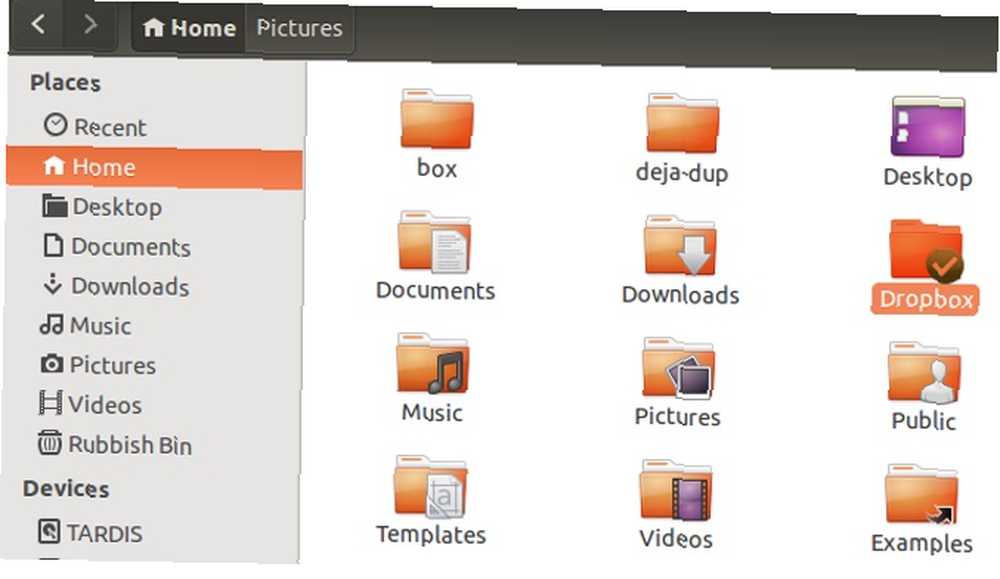
Nije važno koliko dugo koristite Linux. Gotovo sigurno će biti nekoliko datoteka koje želite zadržati. Odgovor je, naravno, poduprijeti to.
Kako možete izraditi sigurnosnu kopiju podataka na Linux particiji? Jedan od načina je upotreba standardnih alata za izradu sigurnosnih kopija koji se nalaze u Ubuntuu Kako napraviti sigurnosne kopije podataka na Ubuntuu i drugim distrosima Kako napraviti sigurnosne kopije podataka na Ubuntuu i drugim distrosima Koliko osjetljivih podataka biste izgubili ako bi umroio vaš disk? Naravno, trebate sigurnosno rješenje, ali izrada sigurnosnih kopija u Linuxu može biti zahtjevna ako ne znate što radite…. Ostali Linux operativni sustavi isporučuju se i sa sigurnosnim kopijama. Naći ćete i uslužne programe sigurnosnih kopija koje se mogu instalirati iz upravitelja paketa distribucije.
Možete se odlučiti i za jednostavnije rješenje. Instalacija klijenta Dropbox na vaš Linux OS i sinkronizacija podataka u oblaku bila bi dovoljna. Alternativno, pribjegavajte uklonjivom USB pogonu.
Moguće je čak i korištenje upravljačkog programa Linux da kopirate i zalijepite vaše osobne datoteke iz Linuxa u Windows particiju. Osigurajte spremanje podataka na lokaciju koju je lako pronaći, s jasno označenim nazivom imenika, radi lakšeg otkrivanja.
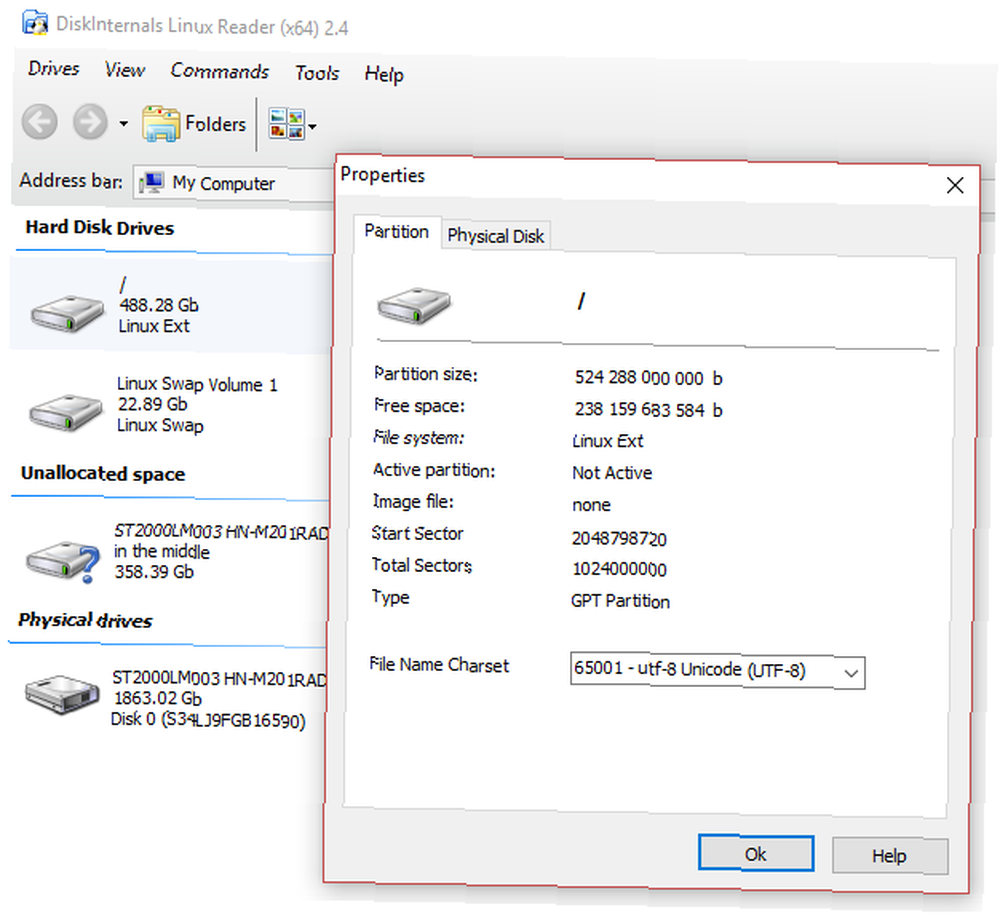
Ako utvrdite da stvari pođu po zlu i ne možete se dignuti u Linux kako biste obnovili svoje podatke, za čitanje datoteka datotečnog sustava ext2 ili ext3 možete koristiti alat Windows poput DiskInternals Linux Reader i vratiti datoteke.
S obzirom da ćemo brisati podatke s tvrdog diska, za potpunu sigurnost podataka također je vrijedno provjeriti imate li nedavnu sigurnosnu kopiju svojih osobnih podataka s Windows particije.
Deinstaliranje Ubuntua: Uklonite Linux particiju
Jednom kad ste sretni što ste preuzeli podatke koje želite zadržati sa svoje Ubuntu particije, samo ih izbrišite.
Doista je tako jednostavno. Dignite Windows i otvorite Upravljanje računarom. Za to će vam trebati administratorske povlastice, tako da ako je vaš glavni račun na računalu, to bi trebalo biti u redu. Ako ne, morat ćete izvršiti neke promjene na svom računu ili se prijaviti kao administrator.
Zatim desnom tipkom miša kliknite gumb Početak gumb i odaberite Upravljanje diskom. Ovdje ćete vidjeti svoje particije na popisu. Trebat ćete identificirati Linux particiju; to možete dvostruko provjeriti pomoću alata DiskInternals.
Također biste trebali biti svjesni veličine particije i biti sigurni da se podudara s veličinom glavnog uređaja za pohranu kada pokrećete Ubuntu.
Izbjegavajte brisanje particija koje su vam potrebne!
Nakon što ste sigurni, vrijeme je za brisanje Ubuntu particije. Desnom tipkom miša kliknite particiju i odaberite Izbriši svezak.
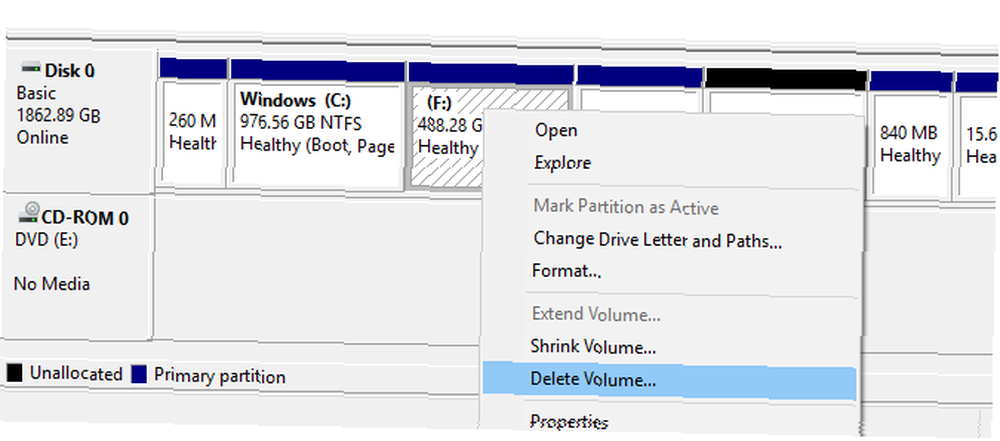
Ova jednostavna akcija učinkovito će deinstalirati Ubuntu s računala. Nestat će i GRUB 2.0 bootloader, što znači da nema više zaslona za odabir operacijskog sustava.
Međutim, to također znači da ne postoji način za pokretanje preostalog OS-a.
Kako vratiti MBR (Master Boot Record)
Da biste to izbjegli, morate vratiti glavni zapis pokretanja ili MBR. Ovdje imate nekoliko opcija:
- Za popravak MBR-a koristite Windows.
- Upotrijebite alat treće strane, poput Hireninog CD-a za dizanje Hiren's Boot CD: Sve-u-jednom boot CD-a za svaku potrebu Hiren-jevog boot CD-a: CD-a All-in-One za sve potrebe za CD-a Hiren's Boot CD pomoćni je program za spašavanje sustava Windows one čizme s CD-a ili USB-a. Obvezatna je za vaš komplet za popravak računala za vrijeme kada se Windows neće dignuti. , Ova je opcija najbolja ako ne koristite Windows 10.
Usredotočit ćemo se na korištenje sustava Windows 10 za popravak MBR-a.
Započnite preuzimanjem instalacijskih datoteka sustava Windows 10. Ovo je legalno ako koristite zakonitu kopiju OS-a. Pomoću ove datoteke možete kreirati USB ili DVD za pokretanje sustava. Kako legalno preuzeti Windows instalacijske datoteke Besplatno Kako se legalno preuzimanje Windows instalacijskih datoteka za besplatni Windows može ozbiljno pokvariti. Ono što često morate učiniti je instalirati ispočetka. A mi vam pokazujemo kako dobiti legalne instalacijske datoteke za Windows 7 do 10. .
Zatim umetnite disk, ponovno pokrenite računalo i dodirnite ispravnu tipku da biste ušli u BIOS za promjenu postavki. (To se razlikuje ovisno o proizvođaču vašeg računala). Ovdje je cilj osigurati pokretanje računala s instalacijskog diska Windows 10.
Ponovo pokrenite za podizanje sustava s instalacijskog diska i kliknite Popravite svoje računalo. Zatim odaberite Rješavanje problema> Napredne mogućnosti> naredbeni redak. Ovdje koristimo Bootrec.exe pomoću alata fixbbr.
Prvo unesite:
bootrec / fixmbrOvo će stvari očistiti. Slijedite ga sa:
bootrec / fixbootFixBoot koristi se kada je uklonjen rekord za podizanje sustava koji nije Windows.
U ovoj fazi možete završiti sa:
bootrec / scanosOva naredba skenira HDD za prikladne operativne sustave. Ako Windows koristite zajedno s drugim Windows operativnim sustavom, on će ovdje biti otkriven. Ako imate problema s tim, pokušajte
bootrec / rebuildbcdU ovom trenutku ste gotovi. Ali ako se Windows ne pokrene prilikom izlaska iz naredbenog retka i ponovnog pokretanja računala (sjetite se ponovnog odabira izvornog diska za pokretanje u BIOS-u), tada imate problema.
To možete popraviti ponovnom instaliranjem sustava Windows 10, ali prvo pokušajte particiju za oporavak. Ovo je dio vašeg tvrdog diska Windows 10 koji je posvećen oporavku vašeg računala.
Vratite ili ponovo koristite slobodni prostor koji imate
Sada ćete imati komad slobodnog prostora. Da biste to iskoristili, trebat će joj particija i oblikovanje.
Ako ne znate kako to učiniti, jednostavno pokrenite Upravljanje diskom kao što je opisano gore. Odaberite prazan prostor, desnom tipkom miša kliknite i odaberite Novi svezak ... opcija koja odgovara vašim potrebama.
Alternativno, desnom tipkom miša kliknite glasnoću pokraj praznog prostora, odabirom Proširenje glasnoće povećati veličinu particije. Ovaj će videozapis pomoći:
Obnovljen od Windowsa, ovom prostoru sada se može pristupiti s novim slovom pogona. Dostupna je za sve što želite pohraniti na njih: osobne podatke, igre, videozapise ili bilo što drugo. Sve se vraća u normalu!
I dalje trebate koristiti Linux s vremena na vrijeme? Zašto ne instalirati Linux unutar Windows-a Brzi vodič za Linux Bash Shell u sustavu Windows 10 Brzi vodič za Linux Bash Shell u sustavu Windows 10 Sada možete pokrenuti Linux na Windows-u. Saznajte više o Bashu u sustavu Windows, o tome kako i zašto biste ga trebali instalirati, do skrivenih funkcija o kojima vjerojatno niste znali. pomoću Microsoft podsustava za Linux softver u Microsoft trgovini? Ili pogledajte kako onemogućiti UEFI sigurno dizanje dvostrukog dizanja bilo kojeg sustava Kako onemogućiti UEFI sigurno pokretanje s dvostrukim pokretanjem bilo kojeg sustava Kako onemogućiti UEFI sigurno pokretanje s dvostrukim pokretanjem Bilo koji sustav UEFI može ometati instalaciju drugog OS-a. Evo kako onemogućiti UEFI Secure Boot i dual boot bilo kojeg operativnog sustava koji želite. .











